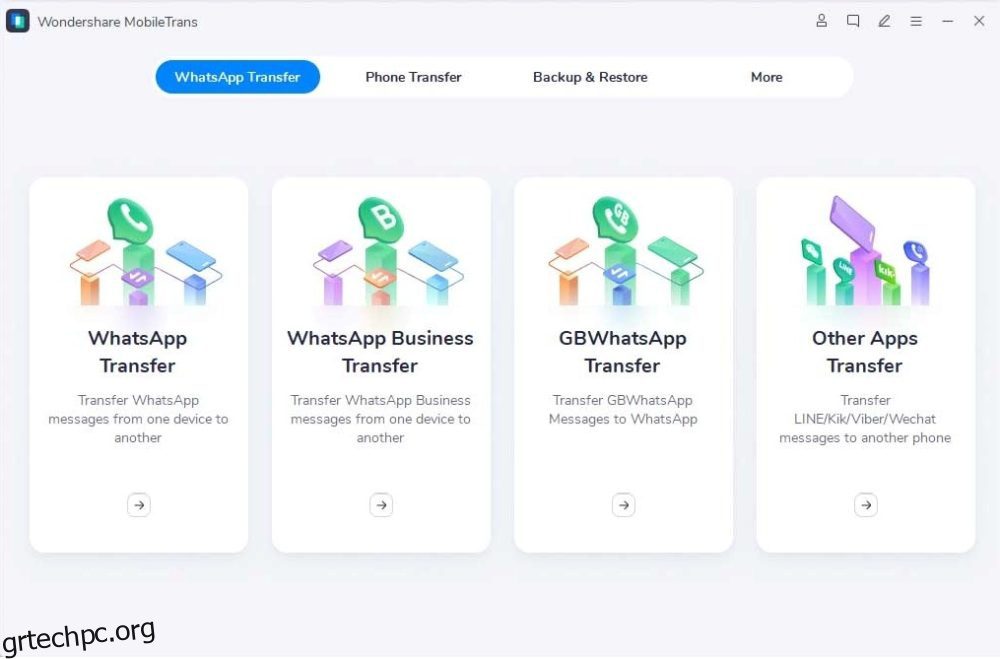Το Wondershare MobileTrans κάνει τη μεταφορά του WhatsApp από το Android στο iPhone με μερικά κλικ.
Είναι δύσκολο να ξεφύγεις από τη σφιχτή αγκαλιά της Apple και της Google. Και αυτό το νιώθετε όταν αλλάζετε από Android σε iPhone ή αντίστροφα.
Μία από τις ιδιαίτερα ενοχλητικές μεταφορές είναι η μετακίνηση των δεδομένων WhatsApp. Μπορεί να βρείτε πολλά σεμινάρια που ισχυρίζονται ότι το κάνουν αλλά σπάνια πετυχαίνουν.
Εξάλλου, δεν υπάρχει άλλος τρόπος εκτός από το να βασίζεστε σε τρίτους παρόχους, καθώς δεν υπάρχει μέθοδος που να υποστηρίζεται από το WhatsApp.
Σκέφτεστε το Google Drive;
Όχι, δεν θα λειτουργήσει. Το WhatsApp σε iOS είναι συμβατό με το iCloud. Και ούτως ή άλλως, τα πρωτόκολλα κρυπτογράφησης είναι διαφορετικά, επομένως η εγκατάσταση του Google Drive στο φανταχτερό νέο σας iPhone δεν θα σας βοηθήσει.
Ωστόσο, αυτό είναι εφικτό με τη χρήση…
Πίνακας περιεχομένων
Wondershare MobileTrans
Wondershare Μεταφορά MobileTrans WhatsApp κάνει όλη αυτή τη φασαρία να φαίνεται εύκολη και σε ελάχιστο χρόνο, θα μεταφέρετε δεδομένα μεταξύ των δύο λειτουργικών συστημάτων (Android και iOS) χωρίς να ιδρώσετε. Υποστηρίζει τη μεταφορά όλων των δεδομένων WhatsApp, συμπεριλαμβανομένων μηνυμάτων, συνημμένων φωτογραφιών, βίντεο, αρχείων ήχου κ.λπ.
Επιπλέον, μπορείτε επίσης να χρησιμοποιήσετε το MobileTrans για τη μεταφορά WhatsApp business, LINE, Wechat, Kik, Viber και GB WhatsApp από τα παλιά σας τηλέφωνα στα νέα σας.
Επιπλέον, το MobileTrans είναι ένα πλήρες εργαλείο μεταφοράς δεδομένων που υποστηρίζει τη μεταφορά διαφόρων ειδών δεδομένων τηλεφώνου από Android σε Android, από iPhone σε iPhone ή από Android σε iPhone, από iPhone σε Android, συμπεριλαμβανομένων μηνυμάτων, φωτογραφιών, βίντεο και δεδομένων εφαρμογών κ.λπ.
Μερικά άλλα αξιοσημείωτα χαρακτηριστικά περιλαμβάνουν:
- 6000+ υποστήριξη συσκευών
- Δημιουργία αντιγράφων ασφαλείας/Επαναφορά δεδομένων WhatsApp σε Windows ή Mac
- Αποθηκεύστε τα μηνύματα WhatsApp ως PDF/HTML και δείτε τα σε υπολογιστή
- Μεταφορά με/χωρίς υπολογιστή
- Επιλεκτική μεταφορά δεδομένων
Συμπερασματικά, αυτό είναι ένα αξιοπρεπές εργαλείο που δεν πρέπει να χάσετε για να κάνετε τον διακόπτη χωρίς κόπο.
Ας προχωρήσουμε στη διαδικασία διαδοχικά και ας δούμε πώς λειτουργεί.
Μεταφορά WhatsApp από Android σε iPhone με υπολογιστή
Βήμα 1: Κατεβάστε και εγκαταστήστε μια κατάλληλη εφαρμογή για το λειτουργικό σύστημα του υπολογιστή σας. Λάβετε υπόψη ότι οι εφαρμογές είναι διαφορετικές για Windows και Mac και η άδεια που αγοράσατε για τη μία δεν θα λειτουργεί στην άλλη.
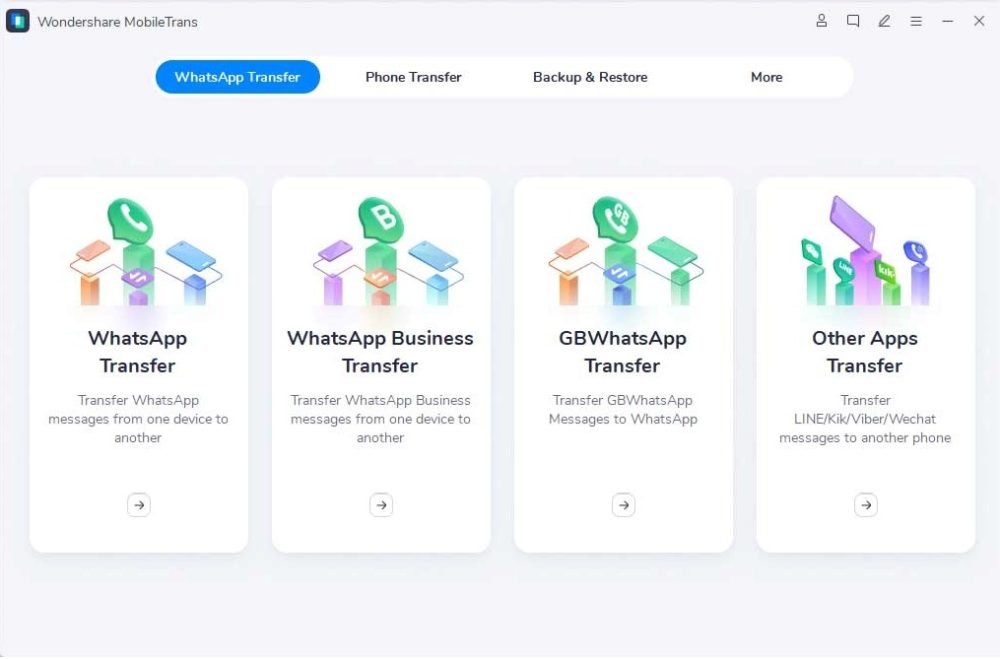
Βήμα 2: Συνδέστε και τα δύο τηλέφωνα μέσω καλωδίων USB στον υπολογιστή. Βεβαιωθείτε ότι ο εντοπισμός σφαλμάτων USB είναι ενεργοποιημένος στη συσκευή Android.
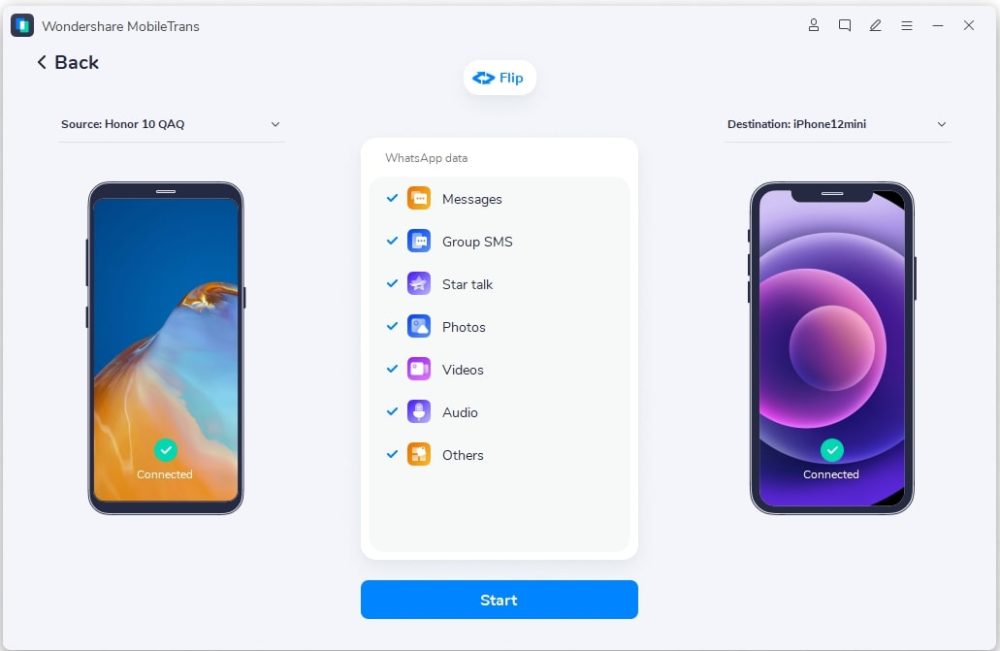
Σημειώστε την «Πηγή» και τον «Προορισμό» που αναφέρονται παραπάνω σε κάθε συσκευή και κάντε κλικ στο «Αναστροφή» στην κεντρική κορυφή για εναλλαγή μεταξύ τους.
Στη συνέχεια, επαληθεύστε τα τμήματα δεδομένων προς μεταφορά και καταργήστε την επιλογή για να παραλείψετε οποιονδήποτε συγκεκριμένο τύπο.
Βήμα 3: Κάντε κλικ στο Έναρξη και απαντήστε ανάλογα σε τυχόν αναδυόμενα παράθυρα. Σύντομα, θα δείτε κάτι παρόμοιο μετά την επιτυχή ολοκλήρωση:
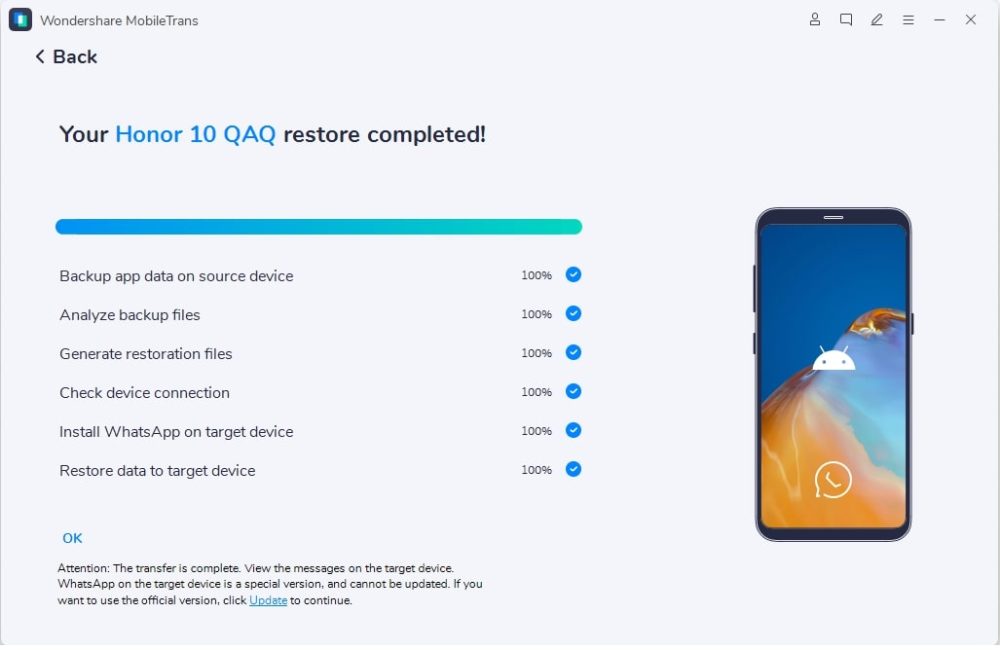
Ωστόσο, υπάρχει μια άλλη μέθοδος για να το κάνετε και δεν θα χρειαστείτε υπολογιστή για αυτό.
Μεταφορά WhatsApp από Android σε iPhone χωρίς υπολογιστή
Αυτή η μέθοδος για έναν διακόπτη δεδομένων τηλεφώνου σε τηλέφωνο απαιτεί σύνδεση. Σε αυτήν την περίπτωση, θα χρειαστείτε ένα καλώδιο USB σε Lightning για τη μεταφορά δεδομένων WhatsApp μεταξύ Andriod και iOS.
Βήμα 1: Λάβετε την εφαρμογή MobileTrans από Google Play Store. Ολοκληρώστε την εγκατάσταση και ξεκινήστε το πρόγραμμα στο τηλέφωνό σας.
Βήμα 2: Ξεκινήστε συνδέοντας και τις δύο συσκευές και ανοίξτε το MobileTrans στο Android.
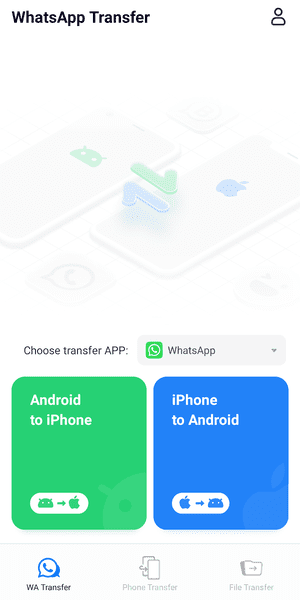
Βεβαιωθείτε ότι το WhatsApp είναι επιλεγμένο στο Choose transfer APP και είναι επίσης εγκατεστημένο στο iPhone. Στη συνέχεια, κάντε κλικ στην καρτέλα Android σε iPhone.
Βήμα 3: Θα ερωτηθείτε σχετικά με την εφεδρική έκδοση που χρησιμοποιείται στη μεταφορά. Ελέγξτε το και δημιουργήστε μη αυτόματα αντίγραφα ασφαλείας των πιο πρόσφατων δεδομένων πριν συνεχίσετε.
Βήμα 4: Εισαγάγετε τον αριθμό κινητού τηλεφώνου που συνδέεται με το WhatsApp, ακολουθούμενο από τον κωδικό επαλήθευσης. Θα ζητήσει επίσης το PIN εάν είναι ενεργοποιημένη η επαλήθευση σε δύο βήματα.
Μόλις το καταφέρετε, η διεπαφή χρήστη θα εμφανίσει το διαθέσιμο κείμενο, βίντεο, ήχο κ.λπ., για να ξεκινήσει η μεταφορά.
Βήμα 5: Επιλέξτε να συνδεθείτε με το USB στο καλώδιο lightning, συνδεθείτε στην εφαρμογή iPhone WhatsApp και ακολουθήστε τις οδηγίες στην οθόνη για να ολοκληρώσετε τη μεταφορά.
Αυτές λοιπόν ήταν οι δύο μέθοδοι που το κάνουν αβίαστο μεταφέρετε το WhatsApp από το Android στο iPhone.
Τιμολόγηση
Διαθέσιμο σε Windows και Mac, το Wondershare MobileTrans έχει τρία κύρια χαρακτηριστικά: μεταφορά WhatsApp, μεταφορά τηλεφώνου και δημιουργία αντιγράφων ασφαλείας και επαναφορά. Και παρόλο που το MobileTrans διαθέτει δοκιμαστική έκδοση, δεν επιτρέπει τη μεταφορά δεδομένων WhatsApp – μια δυνατότητα μόνο premium.
Για ατομική χρήση (έως πέντε κινητές συσκευές και ένας υπολογιστής), όλα αυτά αποτιμώνται σε 29,99 $/έτος ή 39,99 $ για μια ζωή. Εναλλακτικά, μπορείτε να έχετε και τα τρία με 39,99 $ ετησίως ή εφ’ όρου ζωής πρόσβαση και ενημερώσεις στα 49,99 $.
Τα προγράμματα εκπαίδευσης απολαμβάνουν έκπτωση 30% στις επιμέρους βαθμίδες. Ωστόσο, δεν υπάρχει ισόβια συνδρομή και όλα τα προγράμματα ανανεώνονται ετησίως. Η τιμή τους είναι 27,99 $ για μια πλήρως εξοπλισμένη έκδοση και 20,99 $ για κάθε χαρακτηριστικό ξεχωριστά.
Τα ομαδικά σχέδια ξεκινούν από 59,95 $, με βάση τον αριθμό των συσκευών και των χρηστών που αναζητάτε.
Και δεν πρέπει να κάνετε κράτηση, καθώς το MobileTrans υποστηρίζεται από εγγύηση επιστροφής χρημάτων 7 ημερών.
Συχνές ερωτήσεις
Ποιες συσκευές υποστηρίζονται από το MobileTrans για τη μετακίνηση δεδομένων Whatsapp;
Το MoblieTrans έχει εξαιρετική υποστήριξη για περισσότερες από 6000+ συσκευές από κορυφαίους κατασκευαστές όπως η Google, η Apple, η Samsung, η Motorola κ.λπ. Επιπλέον, το MobileTrans αναμένεται να λειτουργεί τέλεια σε Android 4.6 έως 12 και iOS 6 έως 15.
Μπορούν να αποκατασταθούν τα μηνύματα Whatsapp χωρίς τη δημιουργία αντιγράφων ασφαλείας;
Όχι. Θα χρειαστεί να δημιουργήσετε ένα αντίγραφο ασφαλείας στο MobileTrans με το Backup and Restore ή εντός της εφαρμογής WhatsApp.
Μπορούν να προβληθούν τα μηνύματα Whatsapp στον υπολογιστή σας;
Ναί. Κάποιος μπορεί να δημιουργήσει αντίγραφα ασφαλείας του μηνύματος WhatsApp με τη λειτουργία MobileTrans Backup and Restore και να τα διαβάσει στον υπολογιστή με την εφαρμογή επιφάνειας εργασίας.
συμπέρασμα
Ελπίζουμε ότι αυτό το σεμινάριο σας βοήθησε να κάνετε τη μετάβαση στο οικοσύστημα της Apple ευκολότερη.
Το MobileTrans έχει μια ωραία διεπαφή χρήστη και είναι εύκολη στη χρήση. Οποιοσδήποτε μπορεί να ακολουθήσει τις προτροπές που εμφανίζονται στην οθόνη και να επικοινωνήσει με την υπηρεσία υποστήριξης 24 ώρες για οποιαδήποτε βοήθεια.
Παρόλο που το MobileTrans μπορεί να το πετύχει αυτό, έχουμε ένα άλλο σεμινάριο εάν πρόκειται απλώς να μεταφέρετε τις επαφές σας από το Android στο iPhone.